スマートデバイスはいたるところにあります。 これには、AlexaEchoやGoogleHomeなどのスマートスピーカーが含まれます。 EchoでSpotifyをプレイする方法 多くのSpotifyユーザーからの質問です。 Spotifyは今日最も有名な音楽ストリーミングサービスであるため、Echoの一部であることを正当化します。
最初のスマートスピーカーが登場したとき、すべての音楽ストリーミングサービスに対する完全なサポートが不足していました。 これは、あるテクノロジー企業が自分たちの音楽を自分たちだけに留めようと奮闘してきたためです。 時代が進むにつれて、実際に重要なのはデバイスとサービスの相互接続です。 ライブラリを自分自身に保持する必要はもうありません…。 オープンソースの世界です! Amazon EchoのSpotify、GoogleHomeのAppleMusic、すべてがつながっています!
記事を読み進めるうちに、SpotifyとAmazonEchoをペアリングする手順がわかります。 私たちの仲間のAlexaは、SpotifyMusicを愛するすべての人が彼女の名前を呼ぶのを待っていました。 ポイントとアプリをクリックするだけで、準備が整います。
コンテンツガイド パート1。AmazonEchoとは何ですか? EchoでSpotifyをプレイできますか? パート2。Spotify音楽をAmazonEchoデバイスに直接接続する方法は? パート3.Amazon Echoで音楽を再生するにはどうすればよいですか? パート4。 概要
Amazon Echoは非常に人気のあるスマートホームデバイスであり、スマートスピーカーとして分類されています。 すでに数世代に渡っており、最新のものはXNUMX番目です。 ザ Amazonのアレクサ プロジェクトは2010年にシリコンバレーで開始されました。 これは、Amazonプライム会員のみに配布することを目的としていました。 その後、彼らはそれを誰もが利用できるようにすることを決定しました。
Echoに最近追加されたのは、タッチ制御機能を備えた球形のスピーカードームで、フードLEDの下できれいに照らされています。 ニュースを再生したり、天気や交通状況について質問したり、曲を再生したりするために特別に設計されています。 Amazon Musicとの緊密な統合により、ライブラリを再生するのに大いに役立ちます。 しかし、他の音楽ストリーミングサービスはどうですか? EchoでSpotifyをプレイする方法は?
これから説明するように、EchoでSpotifyを再生することができます。 直接再生することも、他のデバイスやメディアプレーヤーでさらに再生できるサードパーティのツールアプリを使用することもできます。 どちらがあなたに適しているかを決めるのはあなた次第です。 追加の柔軟性が必要な場合 Spotifyミュージックのダウンロード 無料のアカウントからでも、そのツールをお勧めできます。

Amazonエコーをセットアップして開梱した後、次のステップは、さまざまな音楽ストリーミングサービスをそれにリンクすることです。 これまで多くの人に知られていなかったEchoは、Amazon Musicだけでなく、多くの音楽ストリーミングプロバイダーにも接続しています。 それらにはAppleMusicが含まれます パンドラ、SiriusXM、Spotify、 潮の、TuneIn、Deezer、iHeartRadio、Vevo。
Amazon Echoの制限のXNUMXつは、AmazonMusicサービスにアップロードされた個人の音楽を再生できることです。 以前はこれが許可されていましたが、著作権の懸念とAmazon Musicライブラリへの継続的なアクセスのために、その機能は廃止されました。
今から教えます EchoでSpotifyをプレイする方法 直接。 これには、Alexaアプリを使用してAlexaデバイスにセットアップすることが含まれます。 手順はそれほど難しくありません。 設定が完了すると、Alexaにコマンドを送信するだけで、Spotifyで音楽を再生するように依頼できます。
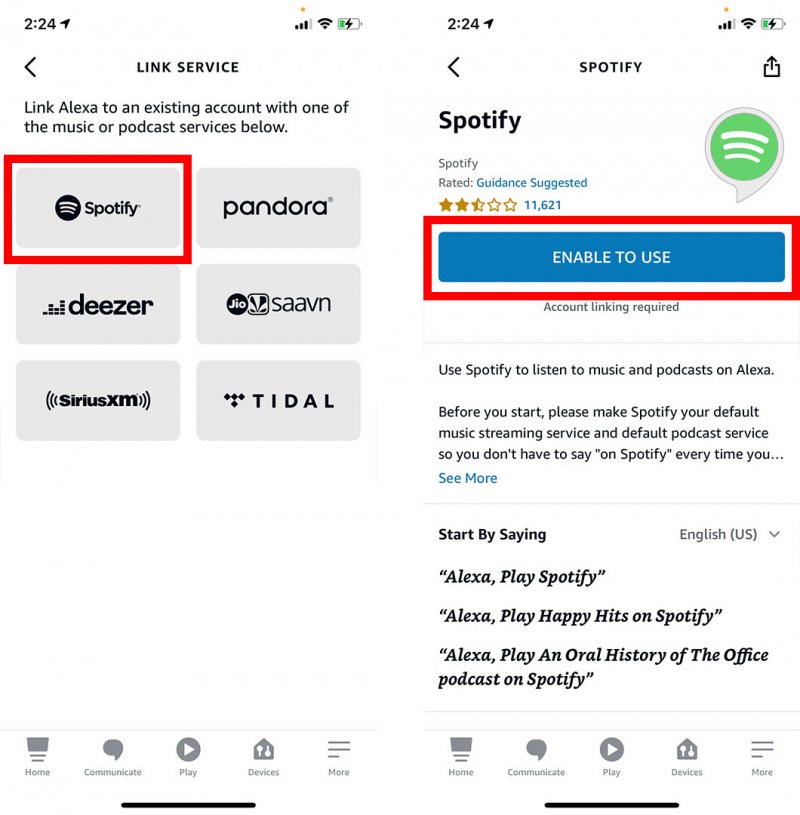
この後、選択した音楽ストリーミングサービスから音楽を再生するようにAlexaに指示できるようになります。 たとえば、「アレクサ、昨日(ビートルズで)Spotifyで再生して」と言います。 とても簡単です。 テクノロジーは、スマートマシンを通じて本当に素晴らしいものに進化し、毎日私たちを驚かせ続けています。
Spotifyをデフォルトの音楽ストリーミングサービスとして設定するには、別の手順を実行する必要があります。 コマンドの最後にAlexaにSpotifyと言う必要はありません。 ただし、ポッドキャストを再生する場合は、Spotifyと言う必要があります。
あなたが心配しているなら エコーでSpotifyを再生する方法 それからあなたが尋ねるかもしれないもう一つの質問はあなたの個人的な音楽をそれに再生させる方法です。
そのためのサードパーティツールを紹介します。 そのサードパーティツールは DumpMedia Spotify変換。 このツールは、Spotify MusicからDRMをダウンロード、変換、削除できます。 これが完了すると、メディアサーバーサービスを介してAlexaEchoで再生できるようになります。 あなたが持っているので Spotifyの曲からDRMを削除しました そうすれば、どのデバイスやメディアプレーヤーでも再生できるようになります。 これがその利点です。 Spotify Musicの登録を解除している場合でも、これらの曲を再生することもできます。
DumpMedia Spotify Music Converterは、用途が広く使いやすいツールです。 埋め込まれたWebブラウザを開くフレンドリーなGUIがあります。 このブラウザは、SpotifyWebプレーヤーを開くためのものです。 この操作により、Spotifyサブスクライバーに非常に精通するようになります。
Spotifyの曲をダウンロードして変換する手順は次のとおりです。
1。 ダウンロードしてインストールする DumpMedia Spotifyミュージックコンバーター。
2。 オープン DumpMedia [SpotifyWebプレーヤーを開く]をクリックします。 まだログインしていない場合は、Spotifyアカウントにログインします。
3.プレイリストまたは音楽カテゴリを開きます。 次に、[+コンバーターを開く]アイコンをクリックします。 変換可能な曲が表示されます。

4. [変換]または[すべて変換]をクリックして変換を開始します。 終了したら、[変換済み]タブに移動します。 [ファイルに開く]をクリックして、出力ディレクトリを開きます。
![[変換]をクリックする](https://www.dumpmedia.jp/image/spotify-music-converter/convert-music-files.png)
このプロセスの後、次のステップは、AlexaEchoでそれらを再生できるようにすることです。 これらの変換された曲はどこでも再生できるようになったので、あなたはアドバンテージを得ました。 デスクトップ環境を使用しているため、Plexなどのメディアサーバーサービスを使用してから、Alexaとペアリングします。
要約すると、次の手順を説明しました エコーでSpotifyを再生する方法 。 これを行うには、Alexaモバイルアプリから直接行う方法と、サードパーティのツールを使用する方法のXNUMXつがあります。 選択したサードパーティツールは DumpMedia Spotifyミュージックコンバーター。
使用の利点 DumpMedia あなたができるようになるということです 任意のデバイスでSpotifyの曲を再生する またはメディアプレーヤー。 これらの変換されたSpotifyの曲をデスクトップで再生し、Plexを使用してメディアサーバーを介してEchoにストリーミングできることを示しました。
